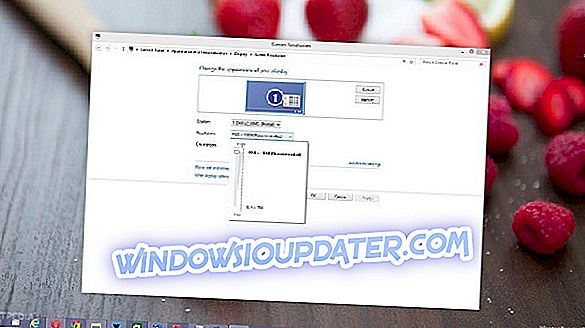A atualização mais recente do Windows 10 e do Windows 8.1 trouxe muitos problemas irritantes para os usuários, além dos novos recursos e opções. Muitos se queixam do fato de que o botão de início não está funcionando corretamente. Leia abaixo para mais.

Eu tenho o Windows 8.1 avaliação da empresa e eu atualizei para a nova atualização e eu tenho a opção de ir ao desktop em vez de começar. Eu não tenho certeza se isso é o que está causando o problema, mas quando eu clico no botão de início, ele não faz nada ou clica com o botão direito, e quando você coloca o mouse no canto inferior direito, a barra também não aparece. alternar entre a área de trabalho e o início não funciona. Às vezes, uma reinicialização corrige o problema, mas às vezes não. im usando um pc pela maneira não um tablet
Resolvido: botão Iniciar não está funcionando após a atualização
Então, você viu no trecho acima o que um dos usuários afetados tem dito sobre isso. Como se constata, o botão de início não está respondendo nem para a esquerda nem para o clique direito, o que é obviamente irritante. E aqui está o que outro usuário está reclamando:
Bem, você não está sozinho. Eu tenho exatamente o mesmo comportamento irritante. Mudar de Metro-app de volta para a área de trabalho só é possível usando o botão iniciar no meu teclado. A barra de encantos também desapareceu, portanto, canto superior esquerdo no canto superior direito também são inúteis. E um reinício resolve o problema por algumas horas e, de repente, ele desaparece novamente.
Soluções para corrigir o botão Iniciar não funciona após a atualização
Excluir os arquivos de atualização do Windows
O que eu poderia sugerir é ir em frente e excluir os arquivos de instalação do Windows 10, 8.1 Update, e isso pode corrigir o problema chato. Isso resolveu o problema para alguns; Depois disso, você pode usar o Windows Update e obtê-lo mais uma vez, pois pode ter havido uma falha com um dos arquivos de instalação do KB que foi posteriormente corrigido.
Execute a solução de problemas de atualização
Outra solução rápida é executar a solução de problemas de atualização integrada, pois esse problema ocorreu logo após a atualização do sistema. Se você estiver executando o Windows 10, vá para Configurações> Atualização e segurança> Solução de problemas> selecione e execute o Solucionador de problemas do Windows Update.

Se você estiver executando o Windows 8.1 ou o Windows 7, poderá executar a Solução de problemas de atualização no Painel de controle.

Soluções adicionais
Para soluções adicionais, você também pode verificar nosso guia sobre como corrigir problemas gerais do botão Iniciar. Caso você saiba de outra correção de trabalho, avise-nos deixando seu comentário abaixo.